Spricht die Sprachassistentin nicht deine Sprache, dann kannst du einfach die Alexa Sprache ändern. Das funktioniert am besten über die Alexa-App. Wie das genau funktioniert, auf was du achten solltest und was du tun kannst, wenn es nicht funktioniert, das alles erfährst du in diesem Artikel.
Wieso spricht Alexa plötzlich eine andere Sprache?
Wenn du Alexa in einem deutschsprachigen Land bestellt hast, ist sie serienmäßig auf Deutsch eingestellt. Allerdings kann es in seltenen Fällen passieren, dass Alexa ihre Sprache von alleine umstellt. Dies sollte jedoch kein Problem darstellen. Denn du kannst ganz einfach wechseln.
Die intelligente Sprachassistentin von Amazon beherrscht bereits die Sprachen Deutsch, Englisch, Spanisch, Französisch und Japanisch. Für Englisch, Spanisch und Französisch bietet sie verschiedene Ländervarianten. Das bedeutet, dass sie beispielsweise mit verschiedenen Englischvariationen für die USA, Kanada, Großbritannien, Indien und Australien ausgestattet ist. Mit der Alexa-App können die Spracheinstellungen kinderleicht variiert werden. Um die Spracheinstellungen zu ändern, müssen sich das Amazon Echo sowie das Smartphone im gleichen WLAN befinden.
Alexa Sprache ändern per App
Um die Alexa Sprache zu ändern, kannst du wie gesagt die Alexa-App verwenden. Damit das ganz einfach funktioniert, gehst du wie folgt vor:
- Öffne die Einstellungen in der Alexa-App.
- Wähle den Amazon Echo aus, bei dem du die Sprache ändern möchtest.
- Klicke auf „Geräteeinstellungen“ und scrolle im Menü nach ganz unten.
- Der Bereich „Sprache“ gibt dir Aufschluss darüber, welche Sprache zurzeit aktiv ist.
- Die gewünschte Sprache kannst du durch anklicken aktivieren.
- Zu guter Letzt bestätigst du deine Auswahl mit „Ok“.
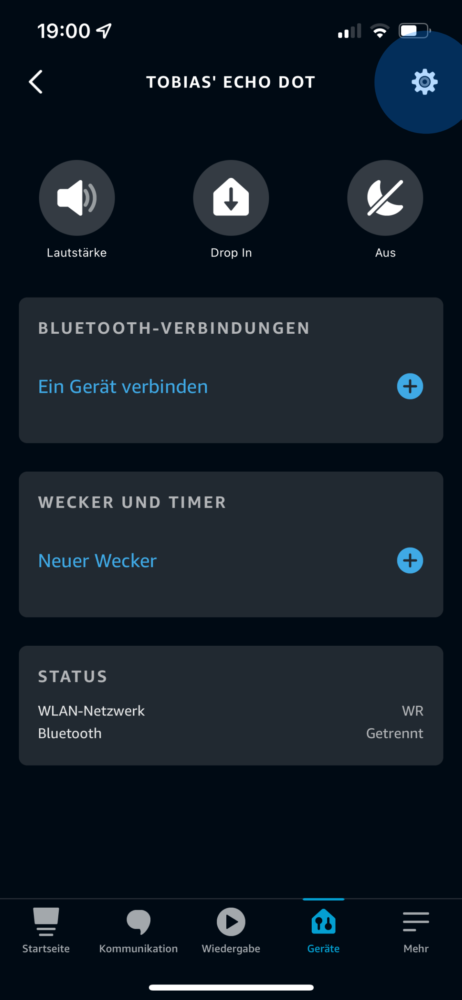
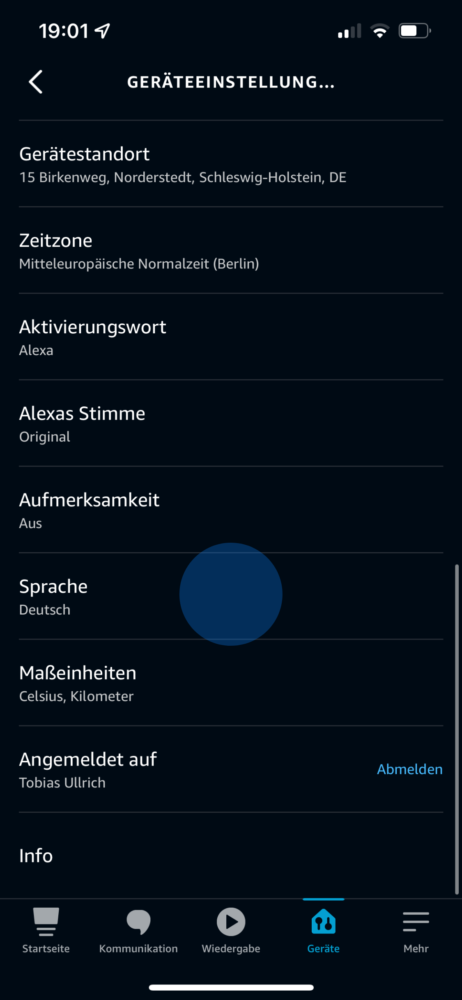
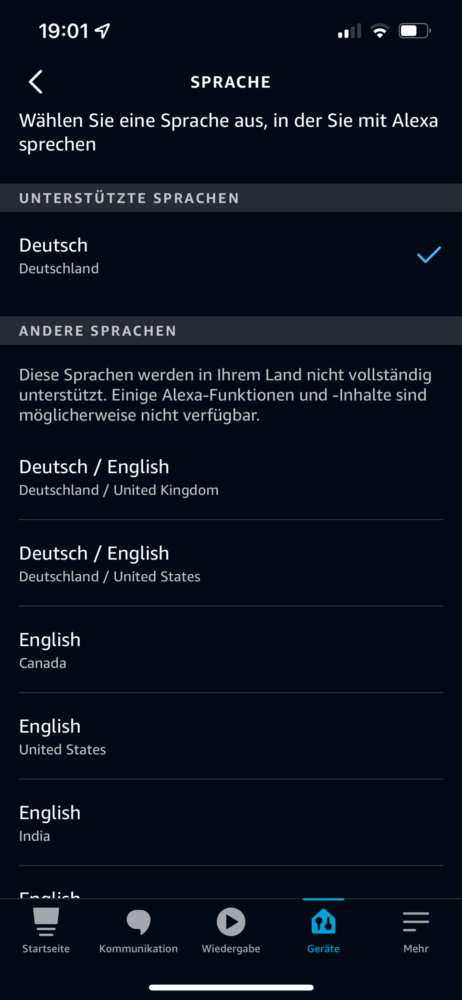
Nun musst du noch ein wenig geduldig sein. Denn bis Alexa deine Wunsch-Sprache spricht, kann es ein paar Minuten dauern. Außerdem solltest du bedenken, dass sich die Sprachauswahl nie auf das gesamte Netzwerk, sondern nur auf das ausgewählte Amazon Echo bezieht.
Alexa Sprache ändern über den Browser
Falls du kein Smartphone zur Hand hast oder Alexa lieber über den Computer steuerst, ist das kein Problem. Du kannst die Spracheinstellungen der smarten Sprachassistentin auch über den Browser vornehmen. Der Vorteil der Änderung über den Browser ist, dass dies auch aus der Ferne möglich ist und du dich nicht im gleichen Netzwerk wie der Amazon Echo befinden musst. Möchtest du also den Browser nutzen, um die Alexa Sprache zu ändern, dann funktioniert dies mit wenigen Mausklicks:
1. Öffne die Alexa-Website und melde dich an.
2. Klicke im Menü den Punkt „Einstellungen“ an und wähle den gewünschte Amazon Echo aus.
3. Nun öffnet sich ein Fenster mit den Spracheinstellungen. Dort scrollst du nach unten, um die aktuell ausgewählte Sprache zu sehen.
4. Über ein Drop-Down-Menü kannst du nun in den Spracheinstellungen deine gewünschte Sprache auswählen.
5. Bevor du den Browser schließt, musst du auf „Änderung speichern“ klicken. Andernfalls werden die Änderungen nicht übernommen.
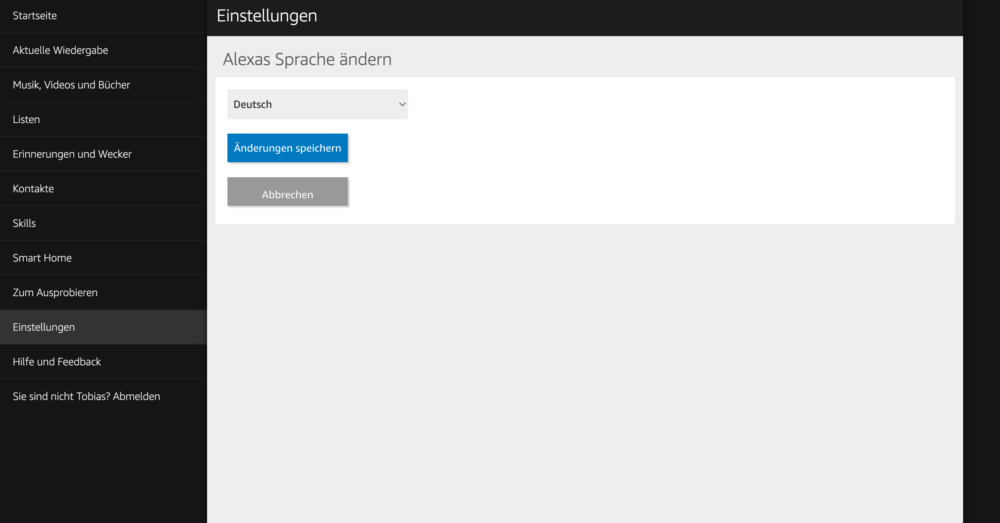
Hier solltest du dich ebenfalls in Geduld üben, da es ein paar Minuten dauern kann, bis Alexa in einer anderen Sprache kommuniziert.
Alexa Sprache ändern geht nicht – was tun?
In den Weiten des Internets wirst du gelegentlich auf das Problem stoßen, dass sich die Sprache von Alexa nicht ändern lässt. Dieses Problem taucht dann auf, wenn man versucht, die Sprache via Sprachbefehl zu ändern und die Sprachassistentin ihn nicht versteht. Die Konsequenz: Die Alexa Sprache ändern geht nicht.
Du möchtest grundlegende Alexa Befehle lernen? Dann ist dieser Artikel genau der richtige für dich.
Um die Alexa Sprache zu ändern, nutzt du am besten die Alexa-App. So bist du auf der sicheren Seite. Eine Änderung durch einen Sprachbefehl kann möglicherweise nicht funktionieren, da das Amazon Echo dich einfach nicht versteht. So reagiert Alexa nicht und die Spracheinstellungen ändern sich nicht.
Unser Fazit
Die Alexa Sprache zu ändern kann notwendig sein, wenn Alexa plötzlich nicht mehr reagiert und eine andere Sprache spricht. Die Spracheinstellungen können mühelos über die Alexa-App vorgenommen werden, sodass du mit Alexa wieder problemlos kommunizieren kannst. Bei Fragen kannst du gerne die Kommentar-Funktion nutzen.


